Hi Guys!
Maaf lah lama bebenor Wani tak update blog, sebenarnya Wani dalam ‘writing phase’ , untuk pengetahuan, bagi melayakkan diri anda bergraduasi untuk dokter falsafah (Ph.D), anda kenalah menyiapkan Tesis yang mengandungi segala research and findings. Bagi orang macam Wani yang lemah dalam menulis, tak pandai membuat ayat2 yang sedap dilihat dan mudah otak memproses serta bombastik, phase ni agak kritikal lah, sebabnya wani lebih cenderung untuk hanya generate graft, dan gambar2 saja, dan ayat semua staright to the point! (HAHA). Rasanya tak cukup berseni nak bercerita, sesiapa yang ada tips untuk penulisan boleh la email Wani, nak sangat menjadi penulis berjaya! (bukan penulis novel, penulis research paper ja hehe). Pengalaman wani dalam menyiapkan tesis peringkat sarjana dulu, wani memakan masa selama SETAHUN hanya untuk penulisan, kerja pi balik pi balik betulkan tulisan saja (HAHAH).
OK lah, masa tengah menulis ni, mesti banyak ‘masalah-masalah’ dalam Word yang dihadapi, salah satu ‘masalah’ yang wani kena hadapi baru-baru ini adalah
Bagaimana hendak ‘padam’ page kosong yang terhasil daripada ‘page break’ yang dilakukan sebelum ini?
Well..Berikut merupakan langkah-langkah untuk memadam ‘page break’ sekaligus menghilangkan mukasurat kosong yang terhasil:
Ini adalah contoh masalah yang dihadapi, terdapat blank/unwanted page pada mukasurat pertama, page ini tidak dapat dihilangkan dengan hanya menekan backspace, ini kerana terdapat command ‘page break’ yang telah dilakukan pada page ini.
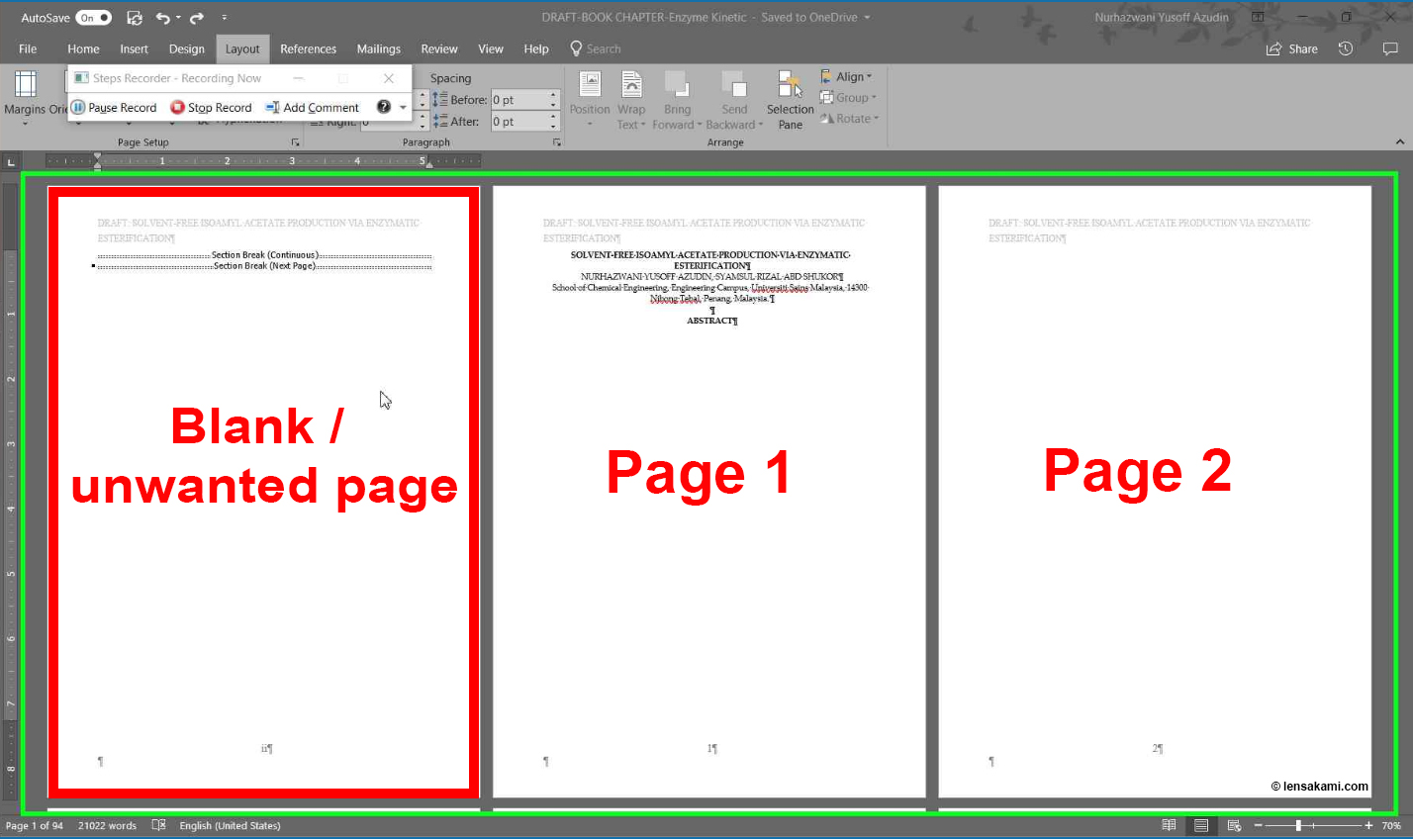
Step 1: Pastikan anda ‘enable paragraph’
Bagaimana?
Click Home (1), dan click Paragraph (2)
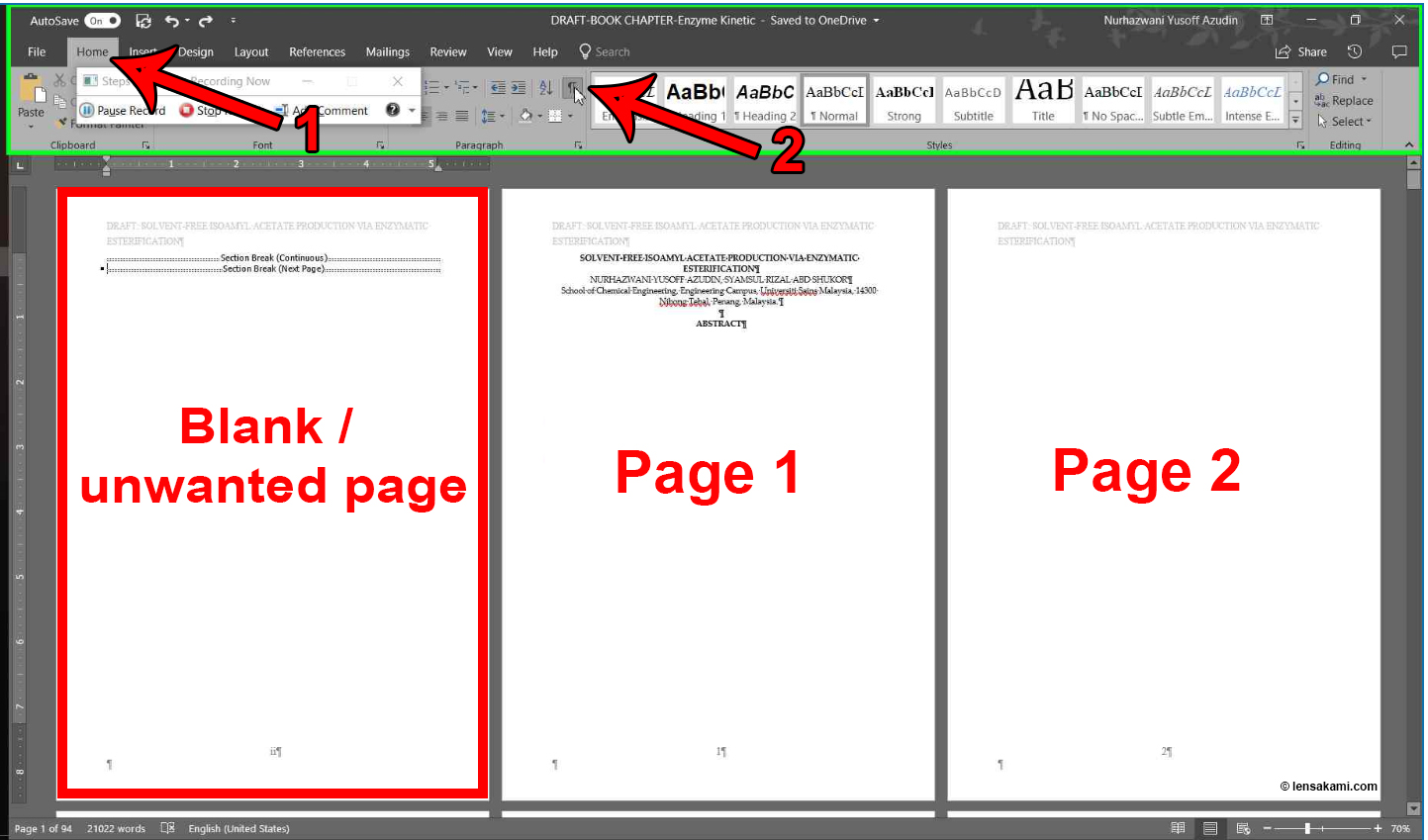
So nanti akan keluar mcm dalam gambar diatas, terdapat tulisan “section break”
Seterusnya, Select line “section break (continuous) ” dan “section break (next page)” tersebut, dan DELETE kedua-dua line itu.

Setelah DELETE, secara automatik blank page tadi akan hilang dan anda boleh meneruskan penulisan! 😀
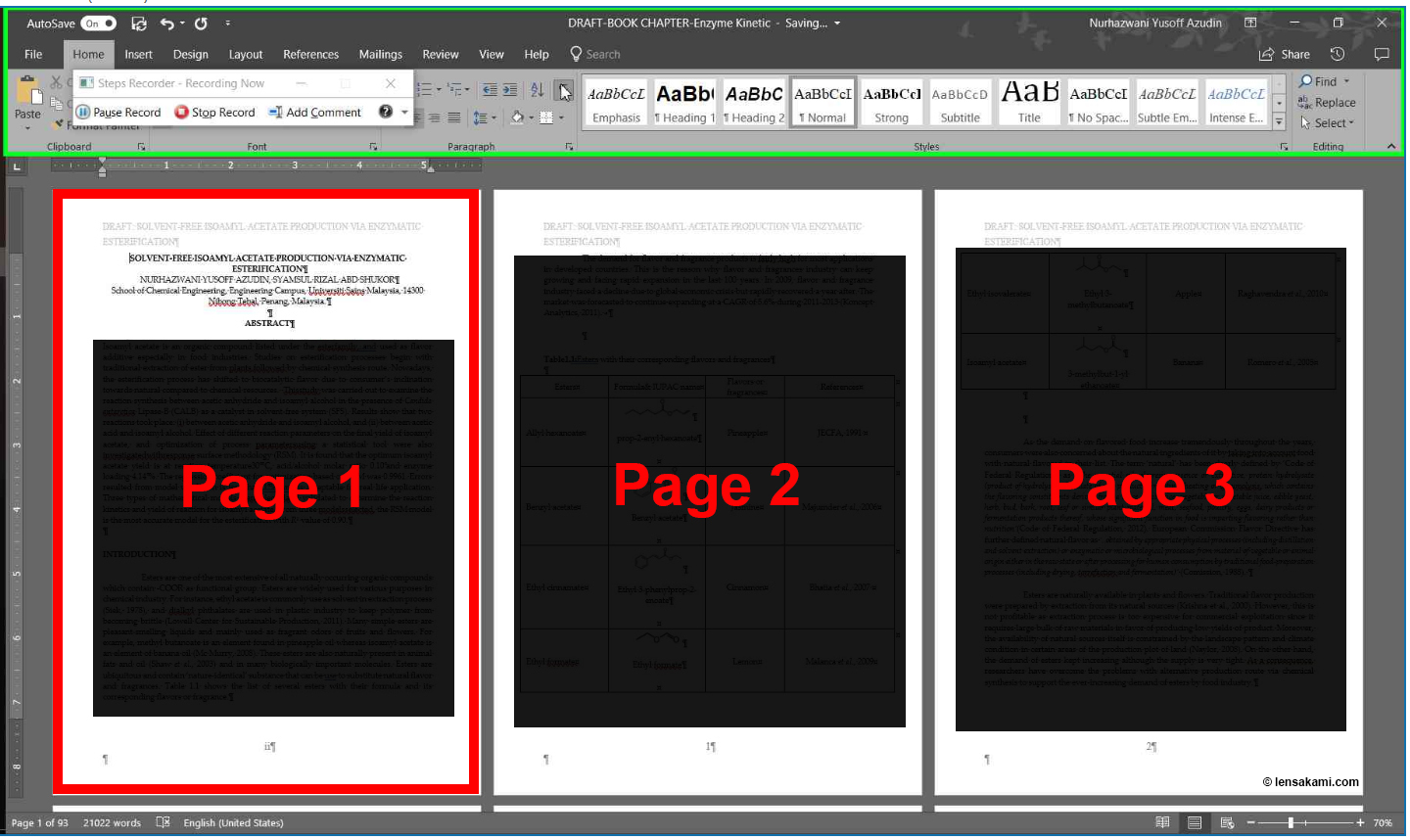
Semoga Tutorial ini membantu anda semua ^_^
Masalah apa lagi yang selalu korang selalu jumpa masa menggunakan Word ni ya? 🙂

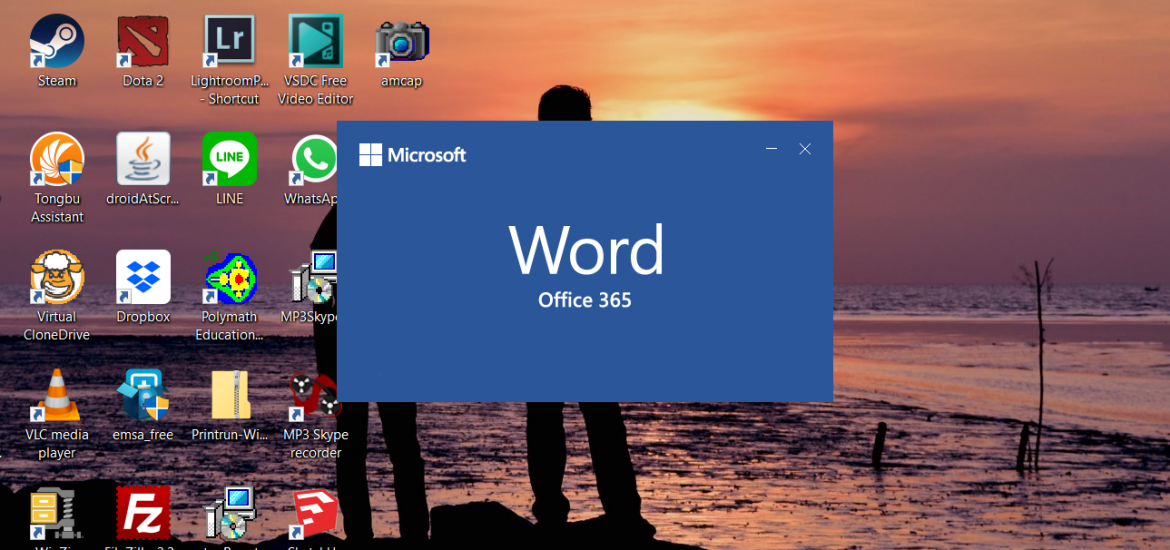


Tq wanie..sangat² membantu akak.alhmdulillah